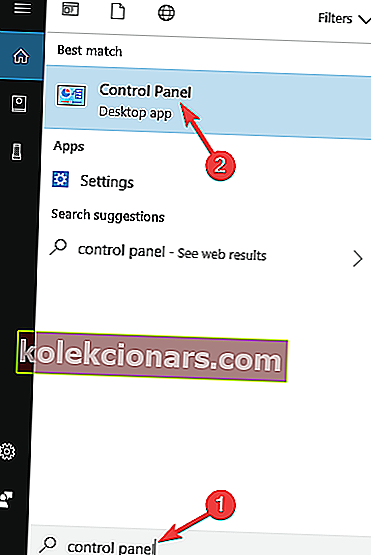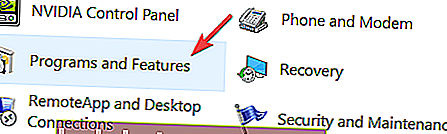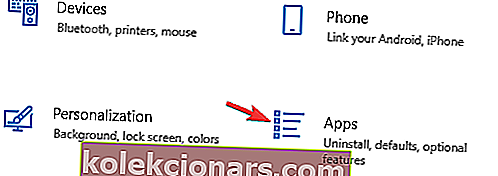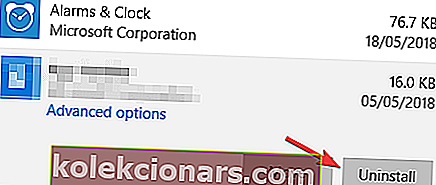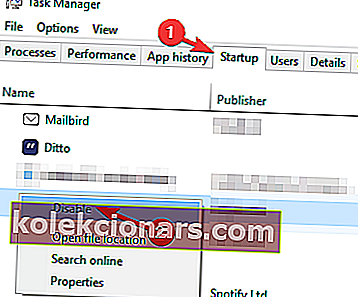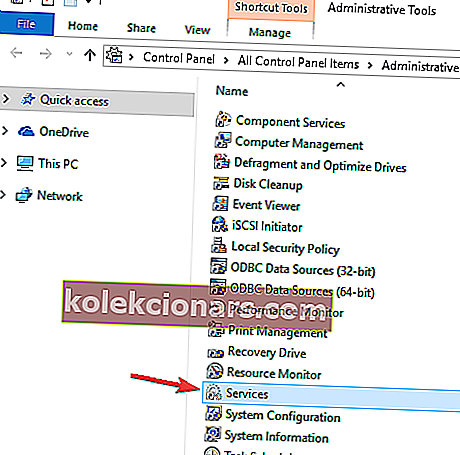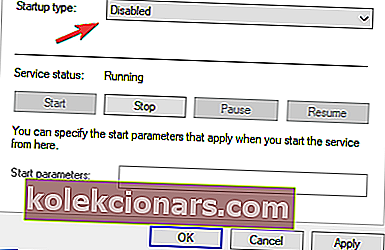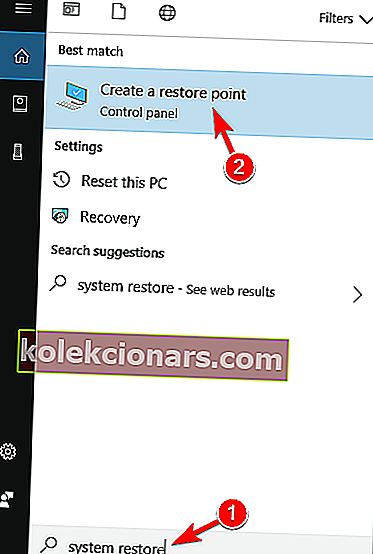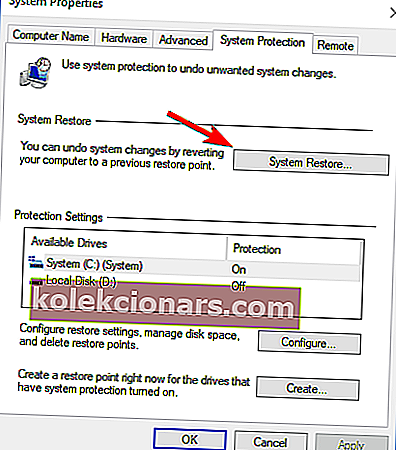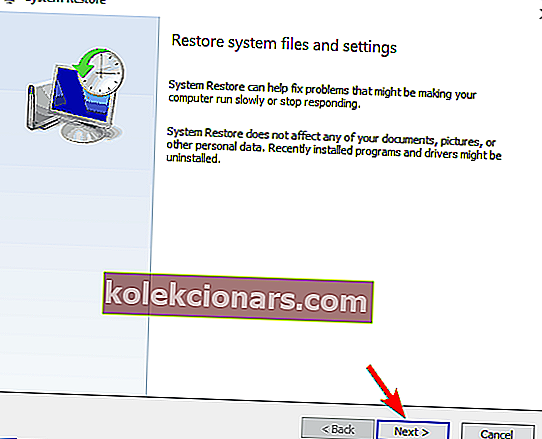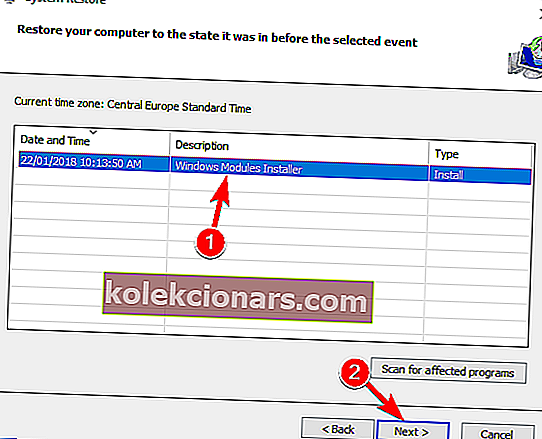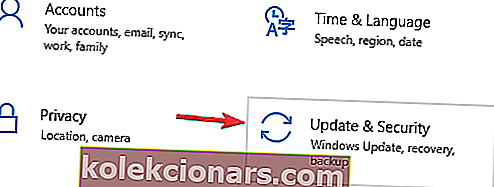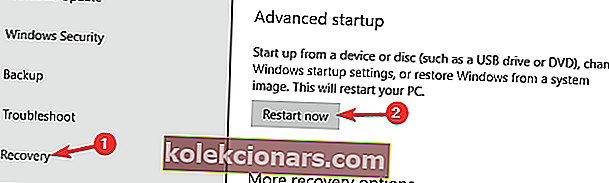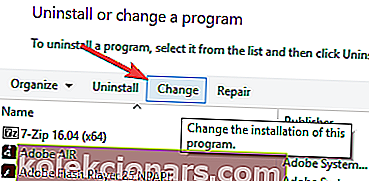- Amazon Assistant je užitečné rozšíření prohlížeče, které může výrazně zlepšit váš zážitek z nakupování.
- Pokud to ale opravdu nevyužíváte, mohlo by vás to nakonec otravovat. Zde je několik testovaných metod, jak zabránit instalaci aplikace Amazon Assistant.
- Podívejte se na tyto Nejlepší antivirové nástroje AWS, abyste ochránili svůj cloudový účet.
- Nebojte se prozkoumat naše Tech Guides, kde najdete další užitečné tipy a triky, jak nejlépe zacházet s vašimi digitálními aktivy.

Amazon Assistant je rozšíření prohlížeče, které vám pomůže lépe se rozhodovat při nakupování.
Rozšíření přináší řadu užitečných funkcí, které uživatelům umožňují udržovat si přehled o nejnovějších nabídkách, porovnávat produkty, aby mohli přijímat nejlepší možné nákupní rozhodnutí, ukládat produkty, aby si je mohli koupit později, a další.
Soudě podle nedávných zpráv uživatelů se však zdá, že Amazon Assistant má také nepříjemné chování podobné malwaru.
Přesněji řečeno, uživatelé hlásí, že asistent se sám instaluje navzdory několika pokusům o jeho trvalé odstranění.
Nemám ponětí, odkud Amazon Assistant přišel. Neměl jsem žádné aktualizace / stahování, které jsem si všiml, které by na tom měly něco extra prasátka. Mým hlavním problémem je, že jsem se mnohokrát pokusil odinstalovat, ale automaticky se stahuje téměř ihned po otevření IE! To je na mém pracovním počítači. Nemám to absolutně k ničemu. Jak ve stále milujícím sakru dostanu věc k odinstalaci a POBYT odinstalovat ???
Amazon Assistant se stále vrací, běžné problémy
Amazon Assistant může být pro některé uživatele užitečný, ale většině způsobí jen problémy. Když už mluvíme o problémech s Amazon Assistant, zde jsou některé běžné problémy hlášené uživateli:
- Odinstalování aplikace Amazon Assistant šedě - Mnoho uživatelů uvedlo, že tlačítko pro odinstalování je šedé. To může být problém, ale problém můžete vyřešit pomocí tlačítka Změnit.
- Amazon Assistant aa.hta se neustále objevuje - Pokud máte problémy s Amazon Assistant, můžete problém vyřešit jednoduše odinstalováním z nouzového režimu.
- Amazon Assistant se neustále instaluje, blíží se - Amazon Assistant může být někdy obtížné odstranit, a pokud máte problémy s odstraněním této aplikace, nezapomeňte použít odinstalační software.
Jak zabránit tomu, aby se Amazon Assistant objevil?
- Odinstalujte aplikaci
- Zabijte proces spouštění
- Zakažte připojení k internetu a službu Amazon
- Proveďte obnovení systému
- Odinstalujte aplikaci v nouzovém režimu
- Pomocí možnosti Změnit aplikaci odeberete
- Stáhněte si nový instalační soubor a spusťte jej
- Odinstalujte aplikaci a odstraňte zbylé soubory ručně
1. Odinstalujte aplikaci
Jedním z nejjednodušších způsobů řešení aplikace Amazon Assistant je odebrání z počítače. To je docela snadné a můžete to udělat podle těchto kroků:
- Stiskněte klávesu Windows + S a přejděte do ovládacího panelu . V seznamu vyberte Ovládací panely .
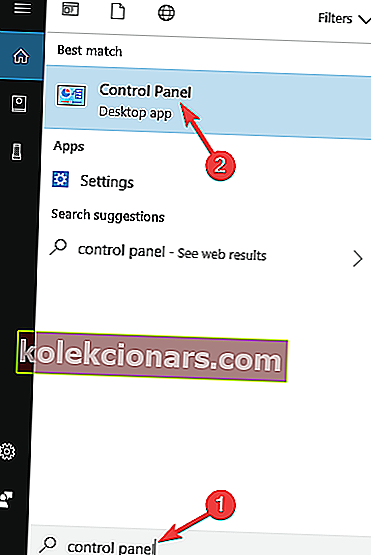
- Když se otevře Ovládací panely , vyberte Programy a funkce .
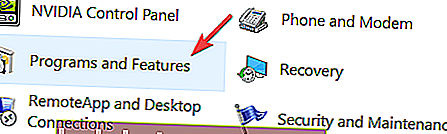
- Nyní se zobrazí seznam všech nainstalovaných aplikací. Vyhledejte Amazon Assistant v seznamu a poklepáním jej odeberte.
Postupujte podle pokynů na obrazovce a dokončete proces odebrání.
Tuto aplikaci můžete také odebrat přímo z aplikace Nastavení. Chcete-li to provést, postupujte takto:
- Stisknutím klávesy Windows + I otevřete aplikaci Nastavení .
- Nyní přejděte do sekce Aplikace .
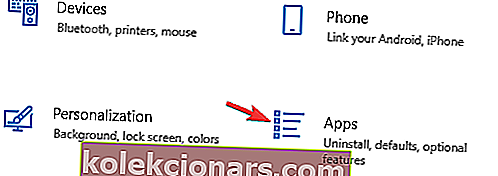
- Nyní se zobrazí seznam všech nainstalovaných aplikací. V seznamu vyberte Amazon Assistant a klikněte na Odinstalovat .
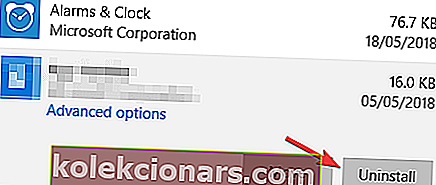
Po odebrání aplikace zkontrolujte, zda je problém vyřešen.
Pamatujte, že Amazon Assistant může ve vašem počítači ponechat určité zbytky souborů, což může způsobit, že se problém znovu objeví. K úplnému vyřešení problému se doporučuje odebrat všechny soubory a položky registru spojené s Amazon Assistant.
To může být docela těžké udělat ručně. Mnoho uživatelů však uvedlo, že se jim pomocí aplikace Revo Uninstaller podařilo odstranit aplikaci spolu se všemi jejími soubory , takže vám doporučujeme, abyste to vyzkoušeli.
Spusťte program Revo Uninstaller

Revo je takový nástroj, který přináší výkonné funkce pro odebrání a dokonce zvyšuje hranici přidáním bonusových nástrojů pro vyčištění, aby byl váš počítač přehledný a optimalizovaný.
Nejlepší na tom je, že si můžete sami otestovat jeho vynikající kapacity, než se rozhodnete uzavřít obchod, protože těžíte z obrovské 60denní záruky vrácení peněz.
Pojďme se rychle podívat na jeho klíčové vlastnosti :
- Včetně bonusového čisticího nástroje
- Profesionální technická pomoc zdarma
- K dispozici jsou funkce Classic, Quick / Multiple a Forced Uninstall
- Hluboké kontroly k odstranění zbytků softwaru po odinstalaci
- Správce rozšíření prohlížeče
- Monitorování změn systému v reálném čase
- Lehká přenosná verze k dispozici, která nevyžaduje instalaci
Jakmile aplikaci odstraníte pomocí nástroje Revo Uninstaller, problém bude trvale vyřešen.

Revo Uninstaller
Odinstalujte, odeberte zbytky softwaru a dezinfikujte systém pomocí výkonného nástroje vše v jednom! 24,95 $ Navštivte web2. Zabijte proces spouštění
Několik uživatelů tvrdí, že s Amazon Assistant můžete jednat jednoduše odstraněním ze spouštěcí sekce. Jak víte, existuje mnoho aplikací, které se automaticky spouští s vaším PC, a Amazon Assistant je jednou z nich.
Můžete jej však snadno odebrat ze spuštění pomocí následujících kroků:
- Stisknutím kláves Ctrl + Shift + Esc spusťte Správce úloh .
- Když se otevře Správce úloh , přejděte na kartu Po spuštění . Nyní vyhledejte všechny položky Amazonu , klepněte na ně pravým tlačítkem myši a v nabídce vyberte příkaz Zakázat . Pamatujte, že budete muset zakázat záznamy jeden po druhém.
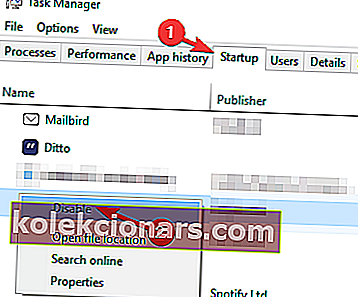
- Jakmile zakážete všechny položky Amazonu, zavřete Správce úloh .
Po deaktivaci všech položek Amazon můžete zkusit odinstalovat Amazon Assistant, pokud chcete.
Amazon Prime nebude fungovat, když je povolena VPN? Zde je několik snadných oprav.
3. Zakažte připojení k internetu a službu Amazon
Podle uživatelů, pokud máte problémy s Amazon Assistant, můžete problém vyřešit jednoduše deaktivací internetového připojení a služeb Amazon. Chcete-li to provést, postupujte takto:
- Zakažte připojení k internetu.
- Odinstalujte Amazon Assistant z programu a funkcí.
- Otevřete Ovládací panely> přejděte na Nástroje pro správu > Služby > zkontrolujte, zda stále existuje služba Amazon Assistant .
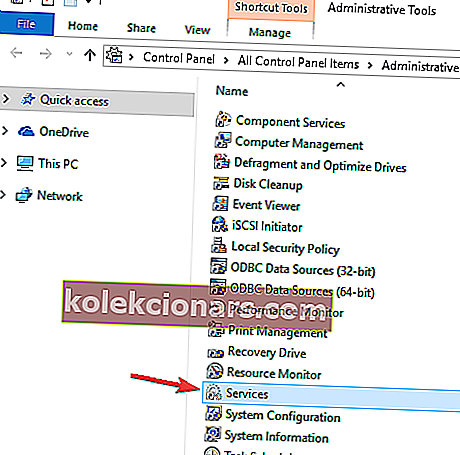
- Klikněte pravým tlačítkem na službu> vyberte Vlastnosti > změňte typ spouštění z Automatický na Zakázáno .
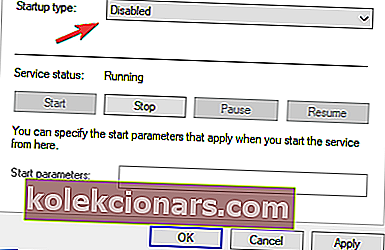
Nyní musíte odstranit asistenta Amazon z příkazového řádku:
- Stisknutím klávesy Windows + X otevřete nabídku Win + X. Nyní v seznamu vyberte příkazový řádek (správce) nebo Powershell (správce) .
- Zadejte sc delete Amazon Assistant Service> stiskněte Enter .
- Restartujte váš počítač.
Nabídka Win + X nefunguje v systému Windows 10? Podívejte se na tyto testované opravy.
4. Proveďte obnovení systému
Možnost Obnovení systému vám pomůže vrátit změny systému vrácením systémových souborů a nastavení do dřívějšího okamžiku. Všechny programy a aktualizace nainstalované po vytvoření bodu obnovení budou odstraněny.
Obnovu systému provedete takto:
- Stiskněte klávesu Windows + S a zadejte obnovení systému . Nyní v nabídce vyberte Vytvořit bod obnovení .
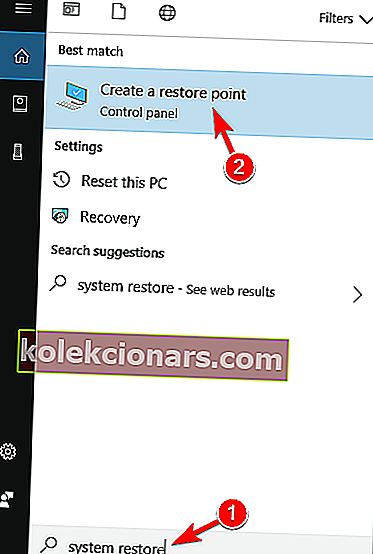
- Když se otevře okno Vlastnosti systému , klikněte na Obnovení systému .
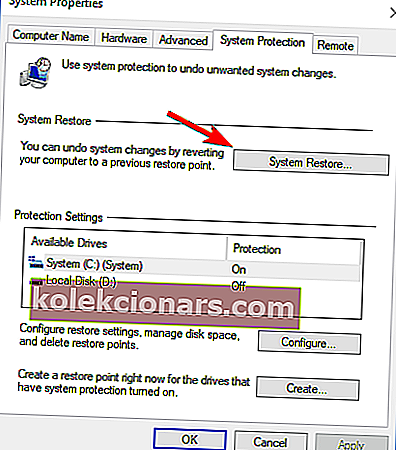
- Zobrazí se okno Obnovení systému . Klikněte na Další .
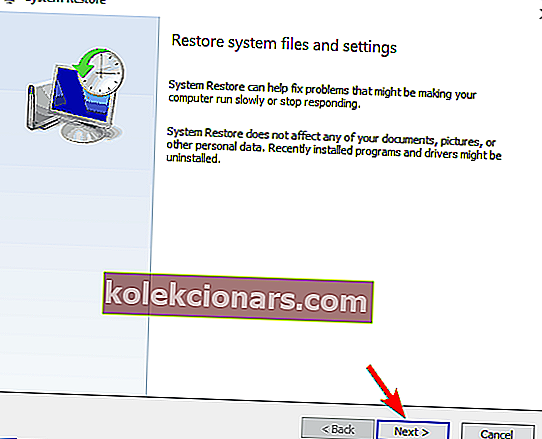
- Pokud je k dispozici, zaškrtněte Zobrazit více bodů obnovení . Nyní vyberte požadovaný bod obnovení a klikněte na Další .
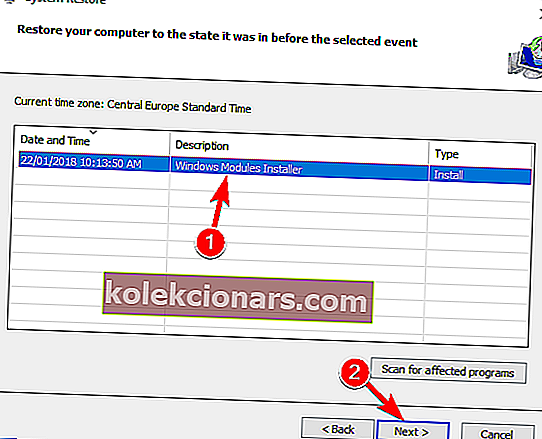
- Dokončete proces obnovení podle pokynů na obrazovce.
- Stiskněte klávesu Windows + S a zadejte obnovení systému . Nyní v nabídce vyberte Vytvořit bod obnovení .
Po obnovení systému zkontrolujte, zda se problém s Amazon Assistant stále objevuje.
5. Odinstalujte aplikaci v nouzovém režimu
Podle uživatelů nebyli schopni odstranit Amazon Assistant z jejich PC. Několik uživatelů však zjistilo, že tuto otravnou aplikaci můžete snadno odstranit přímo z nouzového režimu.
Chcete-li přejít do nouzového režimu, postupujte takto:
- Otevřete aplikaci Nastavení a přejděte do sekce Aktualizace a zabezpečení .
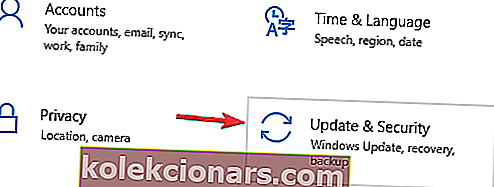
- Nyní přejděte do sekce Obnovení v levém podokně. V pravém podokně přejděte dolů na Pokročilé spuštění a klikněte na tlačítko Restartovat nyní .
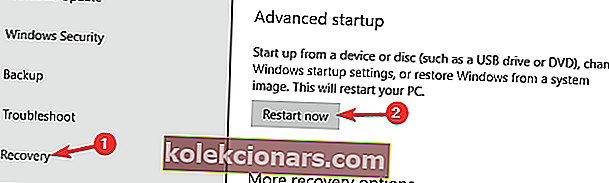
- Po restartování počítače vyberte možnost Poradce při potížích> Pokročilé možnosti> Nastavení spouštění . Nyní klikněte na tlačítko Restartovat .
- Zobrazí se seznam možností. Stisknutím 4 nebo F4 vyberte Nouzový režim .
- Otevřete aplikaci Nastavení a přejděte do sekce Aktualizace a zabezpečení .
Jakmile vstoupíte do nouzového režimu, měli byste být schopni Amazon Assistant bez problémů odstranit.
Podívejte se na tyto nejlepší antiviry pro Amazon Web Service, abyste ochránili svůj cloudový účet.
6. Pomocí možnosti Změnit odeberte aplikaci
Mnoho uživatelů uvedlo, že nemohou odinstalovat Amazon Assistant, protože při pokusu o jejich odstranění neexistuje žádná možnost odinstalovat. Několik uživatelů však zjistilo, že můžete Amazon Assistant odebrat pomocí možnosti Změnit.
Chcete-li to provést, postupujte takto:
- Otevřete Ovládací panely a přejděte do sekce Programy a funkce .
- V seznamu vyberte Amazon Assistant . Nyní klikněte na tlačítko Změnit v horní části.
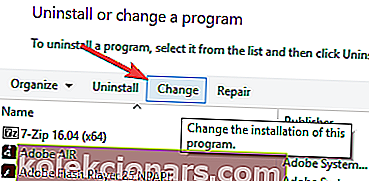
- Nyní se zobrazí nové okno a odtud byste měli mít možnost zvolit možnost odinstalace.
Jedná se o neobvyklou metodu odinstalování aplikace, ale mnoho uživatelů uvedlo, že pro ně fungovalo, takže ji možná budete chtít vyzkoušet.
7. Stáhněte nový instalační soubor a spusťte jej
Pokud nemůžete odebrat Amazon Assistant, můžete problém vyřešit jednoduše stažením a spuštěním nového instalačního souboru.
Instalační soubor detekuje Amazon Assistant ve vašem PC a zeptá se vás, zda chcete instalaci změnit nebo odebrat.
Jednoduše vyberte možnost Odebrat a měli byste být schopni aplikaci bez problémů odebrat.
8. Odinstalujte aplikaci a odstraňte zbylé soubory ručně
Podle uživatelů, abyste mohli úplně odstranit Amazon Assistant, musíte odstranit jeho zbylé soubory. To není tak těžké a abyste to mohli udělat, musíte postupovat podle těchto kroků:
- Odinstalujte Amazon Assistant.
- Spusťte Správce úloh a ukončete všechny procesy Amazon .
- Poté přejděte do instalačního adresáře Amazon Assistant a odstraňte všechny soubory v něm.
Jakmile to uděláte, aplikace by měla být úplně odstraněna a váš problém bude vyřešen.
Amazon Assistant může na vašem PC způsobit problémy, ale doufáme, že se vám je podařilo vyřešit pomocí některého z našich řešení.
Pokud znáte další řešení, neváhejte je přidat do sekce komentářů níže a dejte nám vědět, co pro vás fungovalo.
FAQ: Další informace o Amazon Assistant
- Co dělá asistent Amazon?
Amazon Assistant je rozšíření prohlížeče, které má usnadnit nakupování na Amazonu prostřednictvím různých funkcí. Pokud máte co do činění s mnoha zásuvnými moduly, zvažte také použití rozšíření správce karet.
- Proč se asistent Amazon stále objevuje?
Důvodným předpokladem by bylo, že se jedná o chování podobné malwaru. Vyzkoušejte tyto úžasné nástroje pro odstraňování malwaru, abyste měli počítač neustále zabezpečený.
- Jak mohu zabránit tomu, aby se asistent Amazon objevil?
Odinstalujte Amazon Assistant úplně včetně veškerých zbytků softwaru pomocí specializovaného nástroje pro odinstalování. Podívejte se na další řešení v tomto podrobném průvodci.
Poznámka redakce: Tento příspěvek byl původně publikován v dubnu 2019 a od té doby byl přepracován a aktualizován v červenci 2020 kvůli svěžesti, přesnosti a komplexnosti.